Sådan gør du Gmail vises kun ulæst e-mail
E Mail Produktivitet Gmail / / March 17, 2020
Hvis du modtager snesevis af e-mails hver dag, har du måske ikke tid til at gennemgå hver enkelt. Du vil sandsynligvis sortere de vigtigste ud og læse dem først, især nu som Google har det den nye prioritetsindbakkefunktion. Før du ved af det, kommer weekenden med, og du har en indbakke stablet fuld af ulæst e-mail, men du har ikke lyst til at gå igennem problemer med at spore dem alle op. Med dette groovy trick, behøver du ikke!
Med 280+ ulæste e-mail-meddelelser, og som er spredt og blandet med dem, du allerede har læst, kan det spare meget tid på automatisk sortering af dem. For ikke at nævne, at nogle af de ulæste e-mail-meddelelser arkiveres af filtre, mens andre er fyldt væk under deres egen etiket. Heldig for os har Gmail en hemmelig etiket, der bringer alle disse til én kasse.
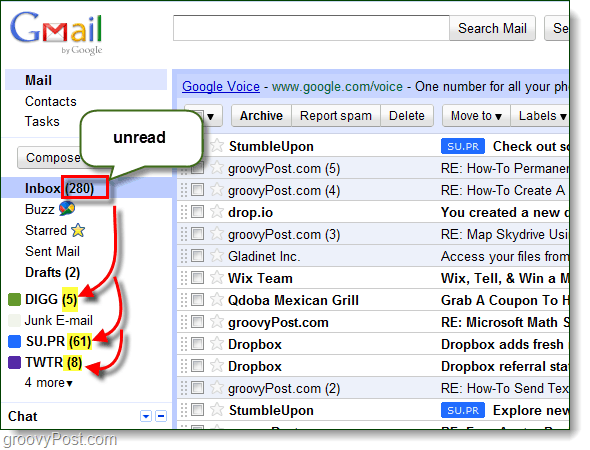
Trin 1 - Den hemmelige "ulæste" etiket
I søgefeltet Type:
etiket: ulæst
Derefter KlikSøg i mail.
Alle dine ulæste e-mail-poster skal nu vises nedenfor, også dem, der ikke er i din indbakke. For eksempel filtrerer jeg mine Twitter-meddelelser for at gå direkte til arkiv, men da de er ulæse, har de alligevel trukket op med søgningen.
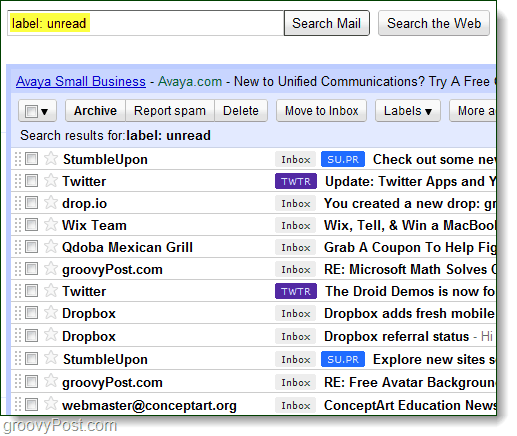
Trin 2 - Bliv specifik
Du kan tilføje en ekstra etiket til din søgning og indsnævre ting til bare din indbakke eller enhver anden yderligere etiket, der findes i din Gmail. For at gøre dette skal du blot tilføje en anden label: labelname efter din oprindelige etiket: ulæst. Gmail viser nu bare de ulæste e-mails fra den valgte etiket.
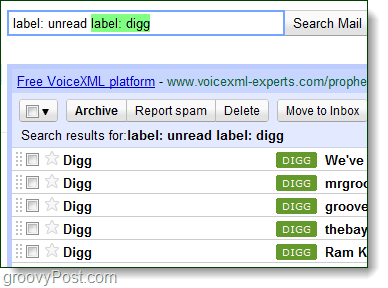
Trin 3 - Valgfrit: Tilføj et hurtigt link
Quick-links er som mini-bogmærker inde i Gmail, som du kan bruge til hurtigt at gentage handlinger eller finde dine foretrukne e-mails.
Besøg først Gmail Labs og AktiverHurtige links.
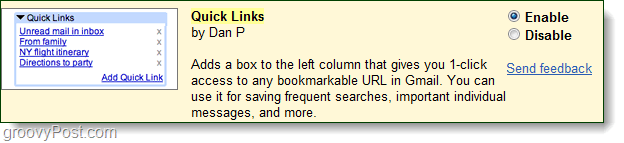
Gentag nu de to første trin, så din postkasse kun viser ulæste e-mails. Nu i venstre rude nedenfor, kan du se hurtige links. KlikTilføj hurtiglink og navngiv det Ulæst maileller noget passende på disse linjer.
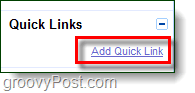
Færdig!
Nu kan alle ulæste e-mail-beskeder let sorteres og markeres som læst, slettet eller arkiveret, som du finder det nødvendigt. Jeg håber, at du nød dette groovy quick-tip.

